Under en tidsperiod ansluter du din Android-telefon till dussintals Wi-Fi-nätverk. Och varje gång sparar din Android-telefon Wi-Fi-informationen inklusive lösenordet för en sömlös återanslutning i framtiden. Problemet uppstår när du faktiskt vill se det sparade Wi-Fi-lösenordet på din Android-telefon. Så här hittar du ett Wi-Fi-lösenord på Android.
Du kanske inte är så förtjust i att använda en lösenordshanterare och har glömt det inställda Wi-Fi-lösenordet hemma. Några gäster har kommit över och nu ber de om ditt Wi-Fi-lösenord. Eller kanske du vill ansluta en andra Android-telefon eller iPhone till samma Wi-Fi-nätverk. Hur som helst måste du ta reda på Wi-Fi-lösenordet och vi har en väg in.
Hitta Wi-Fi-lösenord på Android
Innan du går vidare och återställer Wi-Fi-lösenordet bör du använda tricket nedan som gör det möjligt för andra eller dina sekundära enheter att ansluta till Wi-Fi-nätverket.
Det finns bara en nackdel. Din telefon måste köra Android 10 eller högre. Gå till Inställningar > Om telefonen > Programvaruinformation och kontrollera den aktuella Android-versionen. Se till att den kör 10.0 eller högre OS-version.
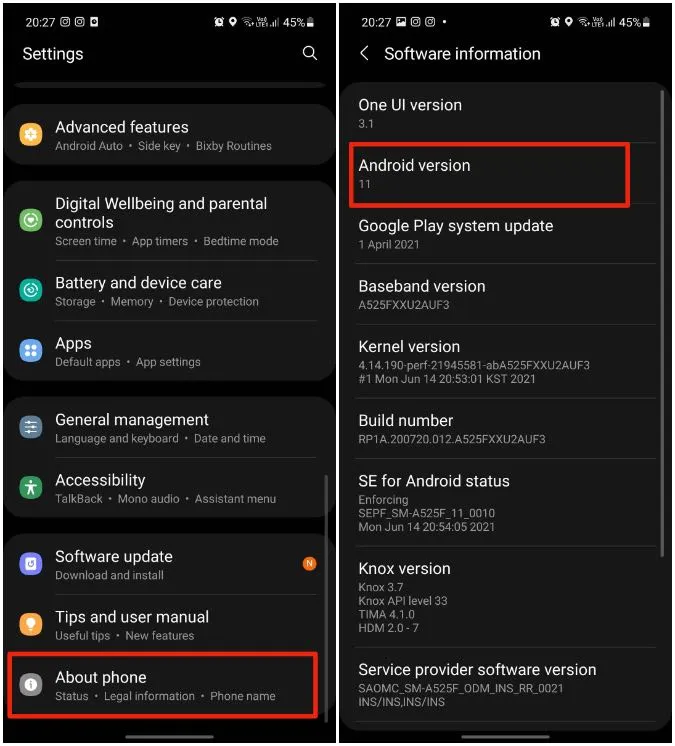
I exemplet nedan använder vi en Samsung-telefon som kör One UI 3.1 ovanpå Android 11 OS. Baserat på din OEM kan inställningsmenyn se annorlunda ut. Men var säker på att tricket fungerar på alla kompatibla Android-telefoner där ute.
Skanna Wi-Fi QR-kod
Det är ganska enkelt att generera en QR-kod för din Wi-Fi-anslutning så att andra helt enkelt kan skanna koden och ansluta till Wi-Fi-nätverket. Följ stegen nedan.
1. Öppna appen Inställningar på din Android-telefon.
2. Gå till Anslutningar > Wi-Fi.
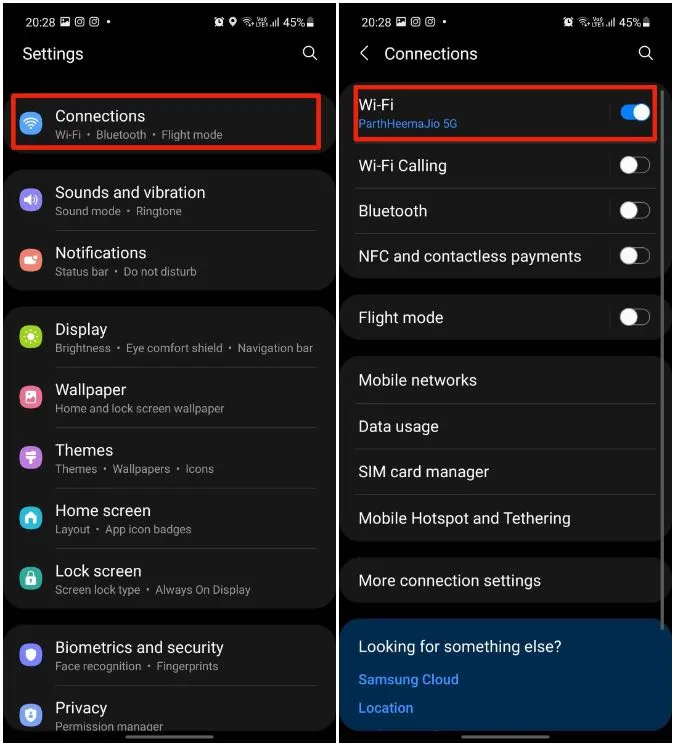
3. Välj den anslutna Wi-Fi-anslutningen.
4. Tryck på kugghjulsikonen bredvid Wi-Fi-namnet.
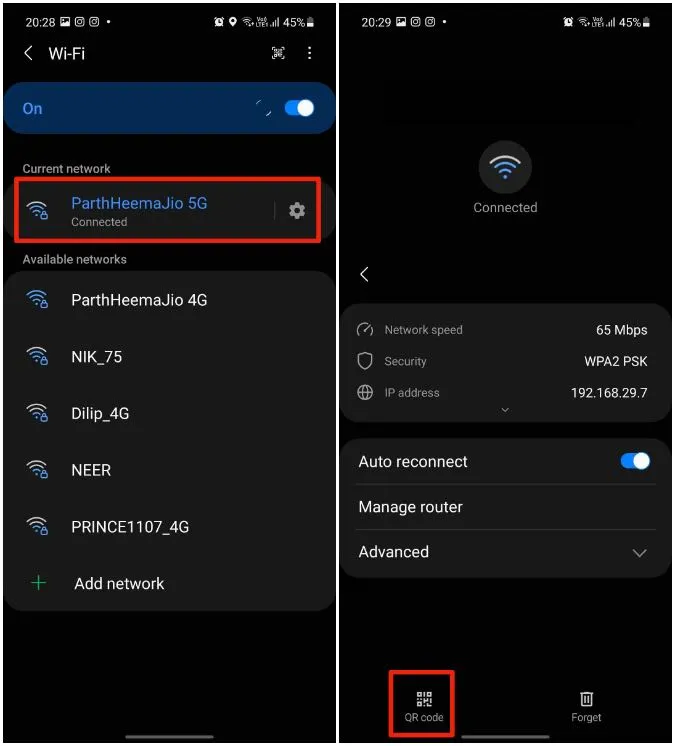
5. Tryck på QR-kodalternativet längst ner.
6. operativsystemet genererar en QR-kod för Wi-Fi-anslutningen som kan skannas. Du kan antingen spara som bild eller dela den direkt via valfritt socialt konto.
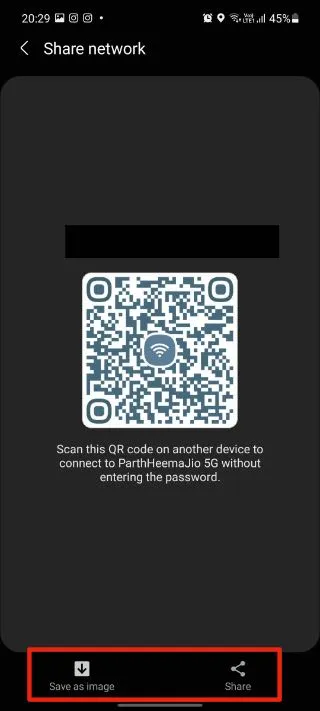
Nu behöver du en QR-kodläsare på den andra enheten för att ansluta till Wi-Fi-nätverket utan att ange något lösenord.
Vissa Android-telefoner har en dedikerad QR-kodskanner inbyggd i kameraappen. Så snart du öppnar den inbyggda kameraappen och försöker skanna QR-koden kommer kamerans sökare att känna igen QR-koden och öppna popup-fönstret för att ansluta till ett Wi-Fi-nätverk.
Även om din Android-telefon inte har en inbyggd QR-kodskanner kan du prova tredjepartsappen nedan och skanna alla typer av QR-koder.
QR-kod & Streckkodsläsare av QR Easy
Detta är en av de högt rankade QR-skannerapparna för att skanna QR-koder när du är på språng. Öppna Google Play Store med hjälp av länken nedan och installera appen.
Den är liten i storlek, mindre än 3 MB, och det bör inte ta mer än en minut att installera appen. Öppna appen och välj skanna med kameran. Ge relevant behörighet till kamerasökaren och skanna QR-koden som du genererade på den andra enheten med hjälp av stegen ovan.
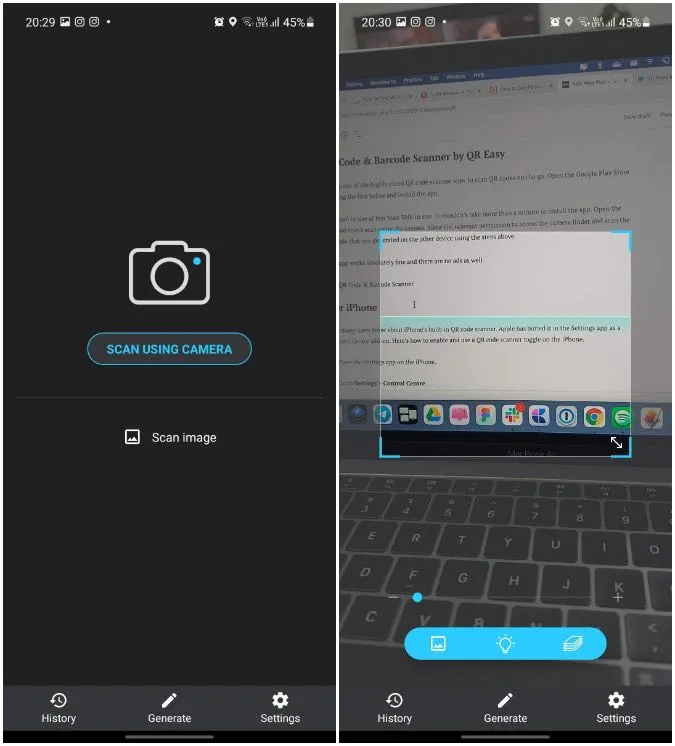
Appen fungerar helt bra och det finns inga annonser heller.
Få QR-kod & amp; Streckkodsläsare
För iPhone
Inte många användare känner till iPhones inbyggda QR-kodläsare. Apple har gömt den i appen Inställningar som ett tillägg till Kontrollcenter. Så här aktiverar och använder du en QR-kodskannerväxel på iPhone.
1. Öppna appen Inställningar på iPhone.
2. Gå till Inställningar > Kontrollcenter.
3. Bläddra ner och tryck på + -ikonen bredvid alternativet Kodskanner.
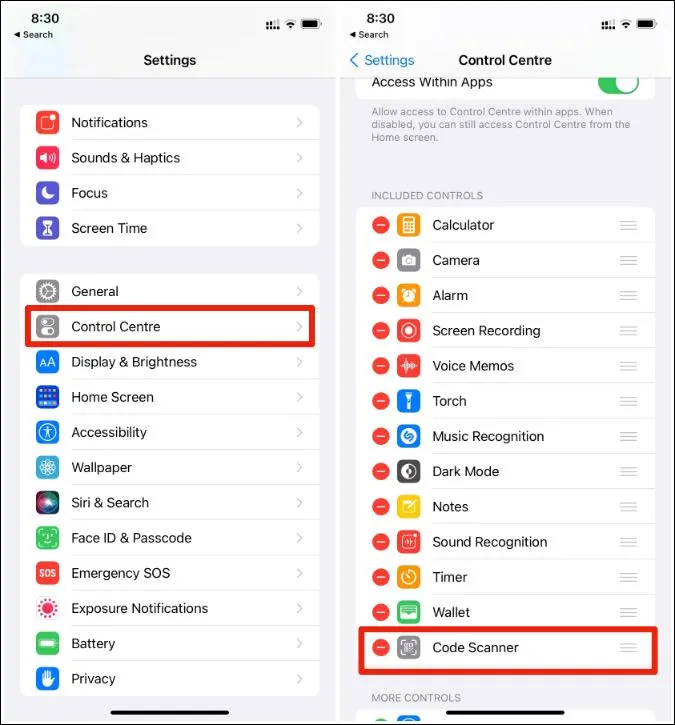
4. Svep nu nedåt från det övre högra hörnet och visa menyn Kontrollcenter. Om du använder en iPhone med hemknapp kan du svepa uppåt från botten för att komma åt menyn Kontrollcenter.
5. Tryck på knappen Code Scanner och skanna QR-koden på din Android-enhet.
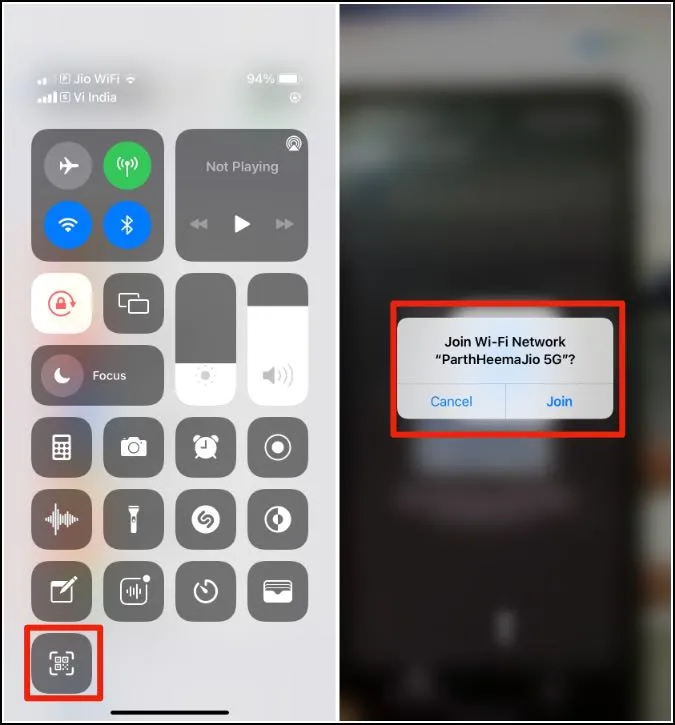
iPhone kommer att be dig ansluta till samma Wi-Fi-nätverk. Tryck på OK så är du redo att köra.
För Android 9 och lägre
Om din Android-telefon kör Android Pie eller lägre är det enda sättet att visa eller dela Wi-Fi-lösenordet via appar från tredje part. Du måste roota din enhet för att dessa appar ska fungera på din telefon.
Innan du går vidare och rotar din telefon, låt oss varna dig för de möjliga bristerna i tekniken. Om saker går söderut under rotprocessen kan du sluta med en telefon som är lika användbar som en pappersvikt. Det kommer också att upphäva företagets garanti på din telefon.
Det finns många appar i Play Store som påstår sig vara Wi-Fi-lösenordsvisare för rotade Android-telefoner. Bland dem fann vi att WiFi Password Viewer var en pålitlig lösning baserad på betyg och recensioner.
Ladda ner och öppna appen, ge den full åtkomst till din enhet och den kommer att extrahera Wi-Fi-information åt dig.
Skaffa WiFi Password Viewer
Inpackning: Hitta Wi-Fi-lösenord på Android
Har du glömt ditt Wi-Fi-lösenord och vill dela det med andra? Du behöver inte något hack för att hämta informationen. Med hjälp av stegen ovan på en modern Android-telefon kan du enkelt dela en Wi-Fi-anslutning genom att generera en QR-kod.
Restauranger och caféägare kan också skriva ut QR-kodsbilden och placera den vid disken. Undvik tredjepartslösningar via rotmetoden om möjligt.
